Nokia 5140
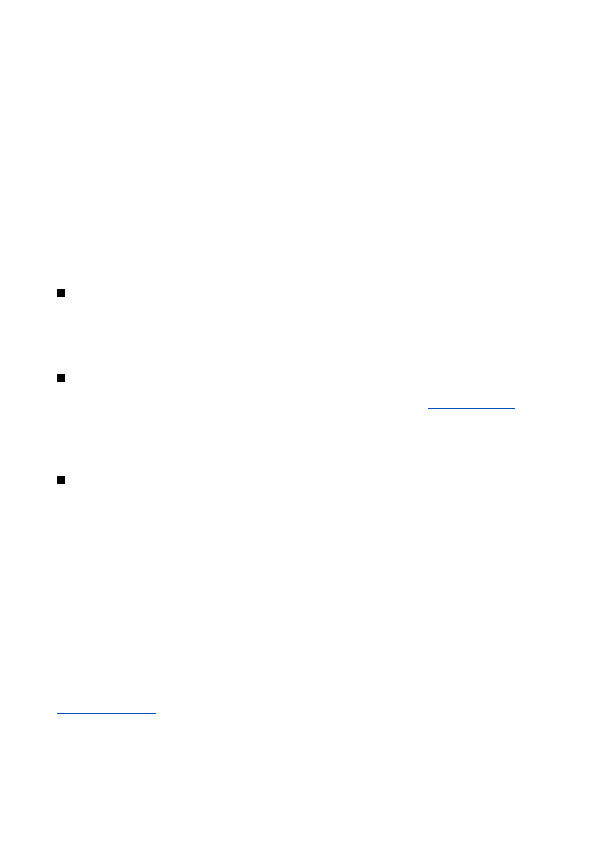
veya eriştiyseniz, her kullanımdan sonra önbelleği boşaltın. Eriştiğiniz bilgiler veya servisler önbellekte saklanır.
tarama tercihleriniz olabilir. Çerezler (cookies) önbellek temizlenene kadar kayıtlı durumda kalır.
kartınızda olabilecek güvenlik sertifikalarına ve güvenlik modülüne gereksiniminiz vardır. Ayrıntılı bilgi için, servis
sağlayıcınıza başvurun.
olanak verir. Güvenlik modülünde, özel ve genel anahtarlar ile sertifikalar bulunabilir. Sertifikalar, servis sağlayıcı tarafından
güvenlik modülüne kaydedilir.
Sayfa 1
Sayfa 2
Sayfa 3
Sayfa 4
Sayfa 5
Sayfa 6
Sayfa 7
Sayfa 8
Sayfa 9
Sayfa 10
Sayfa 11
Sayfa 12
Sayfa 13
Sayfa 14
Sayfa 15
Sayfa 16
Sayfa 17
Sayfa 18
Sayfa 19
Sayfa 20
Sayfa 21
Sayfa 22
Sayfa 23
Sayfa 24
Sayfa 25
Sayfa 26
Sayfa 27
Sayfa 28
Sayfa 29
Sayfa 30
Sayfa 31
Sayfa 32
Sayfa 33
Sayfa 34
Sayfa 35
Sayfa 36
Sayfa 37
Sayfa 38
Sayfa 39
Sayfa 40
Sayfa 41
Sayfa 42
Sayfa 43
Sayfa 44
Sayfa 45
Sayfa 46
Sayfa 47
Sayfa 48
Sayfa 49
Sayfa 50
Sayfa 51
Sayfa 52
Sayfa 53
Sayfa 54
Sayfa 55
Sayfa 56
Sayfa 57
Sayfa 58
Sayfa 59
Sayfa 60
Sayfa 61
Sayfa 62
Sayfa 63
Sayfa 64
Sayfa 65
Sayfa 66
Sayfa 67
Sayfa 68